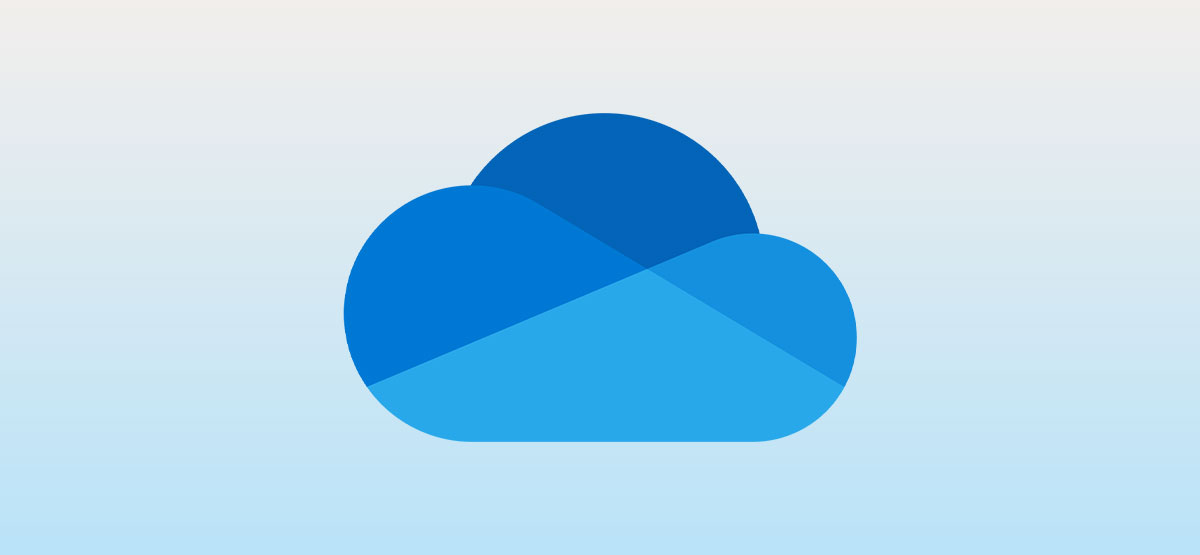
Microsoft OneDrive is een populaire cloudopslagservice die diep is geïntegreerd met Windows 10. Als u een OneDrive-gebruiker bent, wilt u waarschijnlijk bijhouden hoeveel opslagruimte u gebruikt. We laten u zien hoe u dit kunt controleren.
Net als het cloudopslagaanbod van Google en Dropbox, bevat OneDrive gratis opslag (5 GB) en betaalde abonnementen voor extra opslag. Ongeacht op welk niveau u zich bevindt, het is belangrijk om ervoor te zorgen dat u niet zonder opslagruimte komt te zitten.
VERWANT: Bestanden en mappen delen vanuit OneDrive in Windows 10
Wat telt voor OneDrive-opslag?
In tegenstelling tot de cloudopslag van Google, telt OneDrive geen e-mail mee voor uw opslag. Microsoft Outlook bevat een eigen gratis opslagruimte van 15 GB. U kunt uw Outlook-opslag onafhankelijk van OneDrive upgraden.
De services die wel meetellen voor uw OneDrive-opslag, zijn onder meer Microsoft 365-apps. Gesynchroniseerde bestanden en notitieblokken uit Word, Excel, PowerPoint en OneNote worden opgeslagen in OneDrive. Natuurlijk telt ook alles wat u handmatig uploadt (inclusief foto’s en video’s).
Voor Windows-gebruikers is OneDrive ingebouwd en fungeert het als een extra schijf op uw harde schijf. Alles wat naar de OneDrive-map is geüpload, telt ook mee voor uw opslag.
VERWANT: Hoe OneDrive uit te schakelen en te verwijderen uit Verkenner op Windows 10
Hoe OneDrive-opslag te controleren
De eenvoudigste manier om uw OneDrive-opslag te controleren, is door in een webbrowser naar onedrive.live.com/managestorage te gaan. Daar ziet u een uitsplitsing van hoeveel opslagruimte u gebruikt. Selecteer “Wat ruimte in beslag neemt” om de grootste bestanden te zien die u hebt opgeslagen.

Op hetzelfde scherm kunt u op “Upgrade” klikken om meer opslagruimte te kopen en op “OneDrive-code inwisselen” als u er een moet invoeren.
Dat is alles wat er is. We waarderen het dat Microsoft het gemakkelijk maakt om de bestanden te vinden die de meeste ruimte innemen. Dit maakt het gemakkelijk om wat ruimte vrij te maken. Houd deze pagina in de gaten om er zeker van te zijn dat je je limiet niet overschrijdt.
VERWANT: Hoe u kunt controleren hoeveel Google-accountopslag u nog heeft
